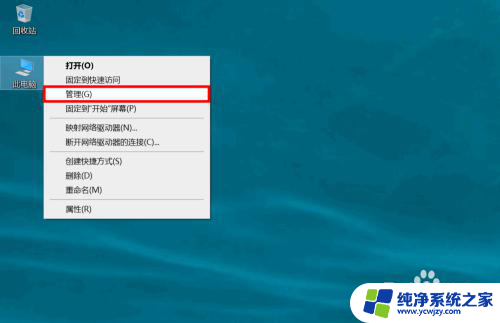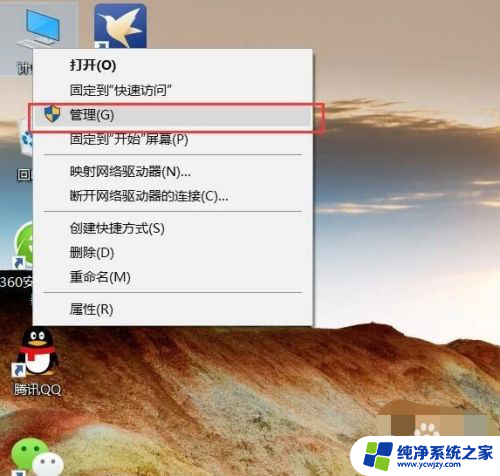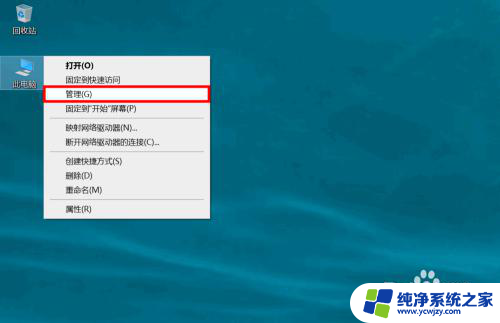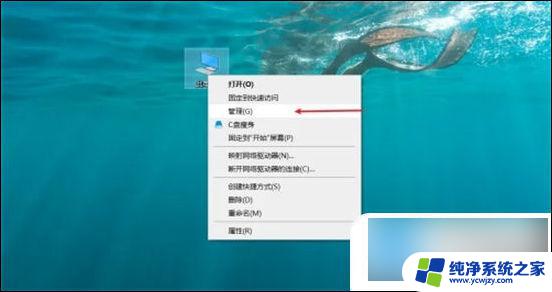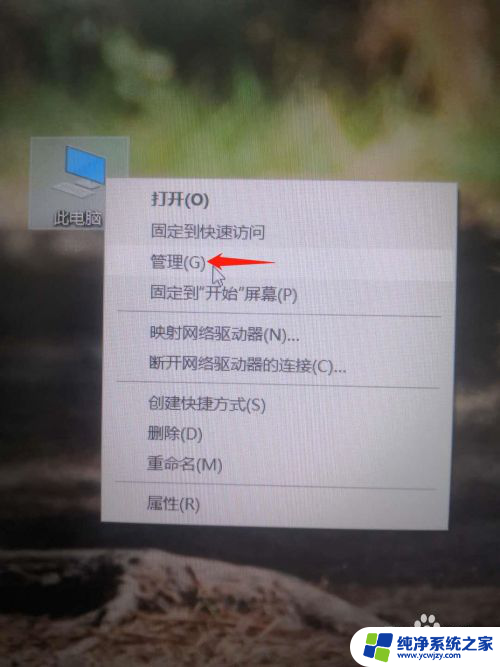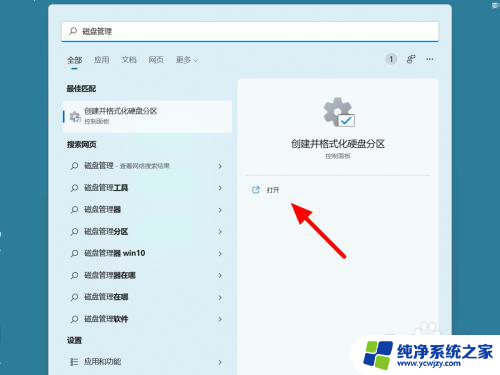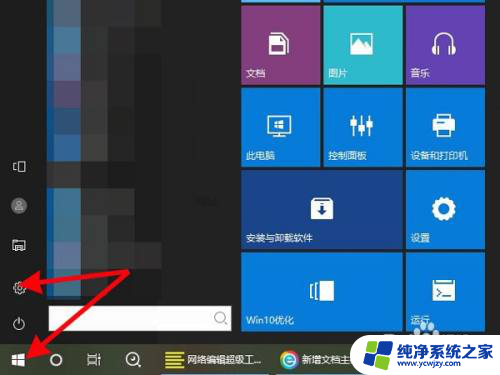电脑d盘怎么扩容 电脑D盘如何增加存储容量
更新时间:2023-09-08 12:46:15作者:jiang
电脑d盘怎么扩容,电脑的D盘作为存储空间的一部分,随着时间的推移,可能会面临容量不足的问题,当我们在电脑D盘上存储的文件越来越多,占用的空间也随之增加,很容易导致存储空间不够用的情况发生。如何扩容电脑的D盘,增加存储容量,成为了许多电脑用户关注的焦点。在本文中我们将介绍几种常用的方法,帮助您解决D盘容量不足的问题,从而提高电脑的存储能力。
步骤如下:
1.右键C盘,选择【压缩卷】
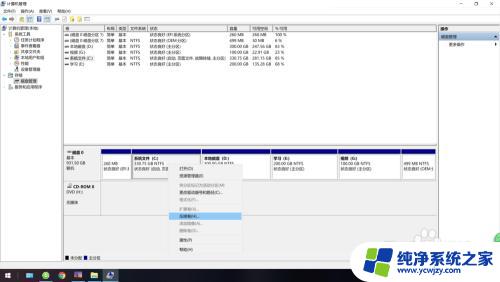
2.选择大小,本次压缩102400。也就是100G
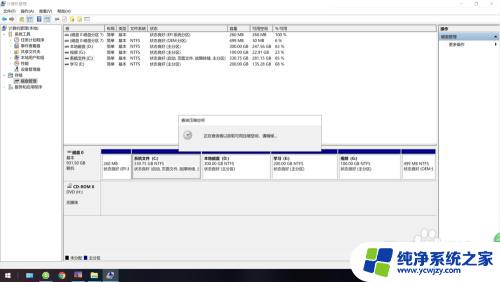
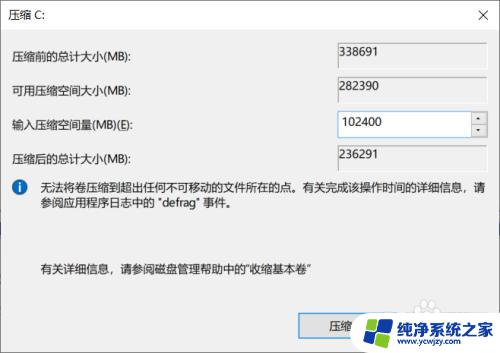
3.此时,D盘前面有了100G未分配的空间
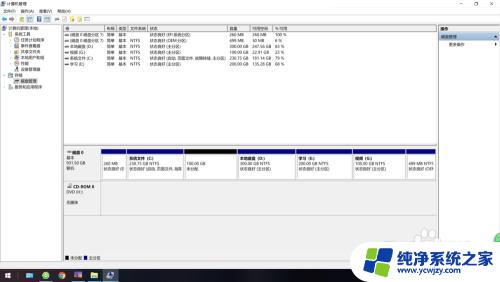
4.下载磁盘工具【分区助手】
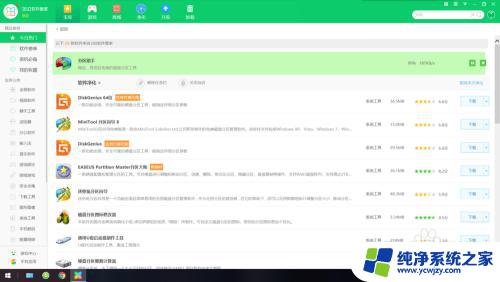
5.安装【分区助手】并打开
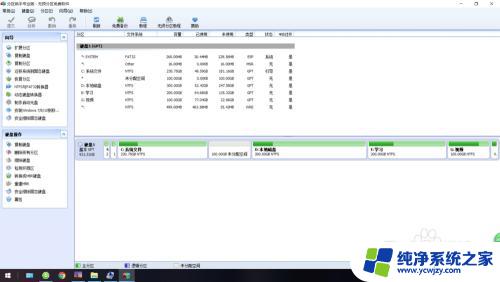
6.右键未分配空间的盘,选择【合并分区】
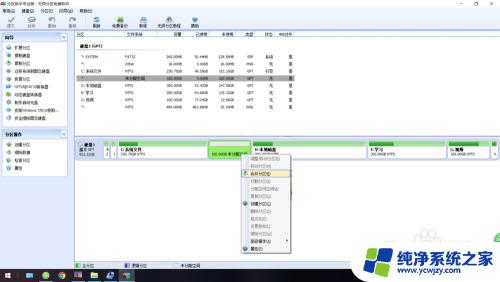
7.勾选D盘后点击【确定】
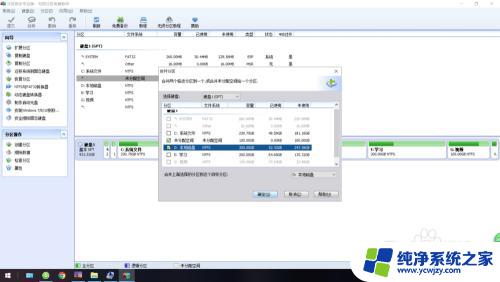
8.点击左上角【提交】
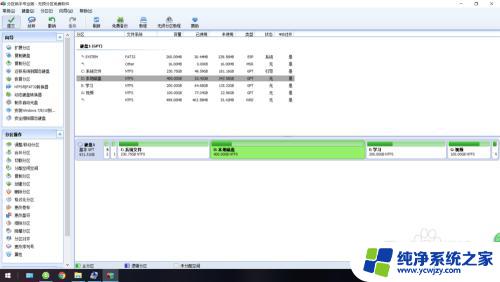
9.点击【执行】,然后按提示进行操作。等待执行完毕即可。
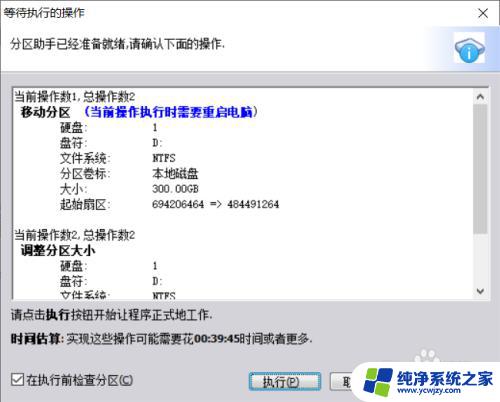
以上就是电脑D盘扩容的全部内容,如果你遇到了这种问题,可以根据我的方法来解决,希望能对你有所帮助。